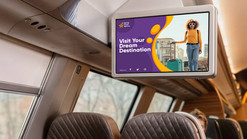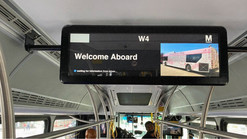Hur kan vi hjälpa dig?
Att använda flera bildskärmar kan avsevärt öka produktiviteten, effektivisera arbetsflöden och skapa en mer uppslukande datorupplevelse. Oavsett om du är en professionell användare som arbetar med flera applikationer eller en multitasker som vill hålla ordning, gör Windows det enkelt att konfigurera och optimera flera bildskärmar. Här är en omfattande guide för att komma igång och få ut det mesta av din multi-skärmsuppsättning.
.png)
Varför använda flera bildskärmar?
- Ökad produktivitet: Öka produktiviteten med upp till 42 % genom att minska behovet av att växla mellan fönster.
- Bättre organisation: Tilldela specifika uppgifter eller applikationer till varje skärm för en mer organiserad arbetsyta.
- Förbättrad multitasking: Håll videomöten på en skärm medan du antecknar eller refererar till dokument på en annan.
- Förhöjd medieupplevelse: Njut av en bioliknande upplevelse samtidigt som du arbetar med andra uppgifter.
.png)
Så här ställer du in flera bildskärmar i Windows
- Kontrollera maskinvarukraven:
- Se till att din dator har nödvändiga videoutgångar (t.ex. HDMI, DisplayPort eller USB-C).
- Kontrollera att ditt grafikkort stöder flera bildskärmar. - Anslut dina bildskärmar:
- Anslut varje bildskärm till en ledig videoutgång.
- Använd adaptrar om portarna skiljer sig (t.ex. HDMI till DisplayPort). - Konfigurera bildskärmsinställningar:
- Högerklicka på skrivbordet och välj Bildskärmsinställningar.
- Dra bildskärmsikonerna för att matcha deras fysiska placering.
- Välj visningsläge: Duplicera, Utöka eller Endast andra skärmen.
- Justera upplösning och skalning för enhetlighet. - Ange en primär bildskärm:
- I Bildskärmsinställningar, välj din huvudsakliga skärm och markera Gör den här till min huvudsakliga bildskärm.

Tips för att optimera ditt arbetsflöde
- Tangentbordsgenvägar: Använd Windows + P för att byta visningsläge och Windows + Shift + Pil för att flytta fönster mellan bildskärmar.
- Anpassa aktivitetsfältet: Högerklicka på aktivitetsfältet, välj Inställningar för aktivitetsfältet och konfigurera hur det visas över flera skärmar.
- Bakgrunder och teman: Anpassa varje skärm med unika bakgrunder eller sträck en panoramabild över alla bildskärmar.
- Fönsterhantering: Använd Snap Assist för effektiv organisering av fönster. Överväg appar som PowerToys för avancerade layoutalternativ.
Felsökning av vanliga problem
- Bildskärm upptäcks inte:
- Kontrollera alla kabelanslutningar.
- Starta om datorn.
- Uppdatera drivrutiner för grafikkortet via NVIDIA GeForce Experience eller AMD Radeon Software. - Problem med upplösning eller skalning:
- Ställ in rätt upplösning i Bildskärmsinställningar.
- Justera skalning för bättre läsbarhet. - Prestandaproblem:
- Stäng onödiga bakgrundsappar.
- Sänk upplösning eller uppdateringsfrekvens på sekundära bildskärmar om det behövs.
Beetronics-skärmar: Perfekta för flerskärmsuppsättningar
Hos Beetronics erbjuder vi bildskärmar och touchskärmar anpassade för professionella och industriella användningsområden. Våra skärmar har industriell hållbarhet, breda betraktningsvinklar, antireflexbehandling och robusta anslutningsalternativ – vilket säkerställer smidig integration i alla flerskärmsmiljöer. Designade för kontinuerlig drift (24/7) är Beetronics-skärmar idealiska för kontor, kontrollrum eller mediekonsumtion.
Redo att förbättra din arbetsmiljö?
Utforska vårt sortiment av högkvalitativa bildskärmar eller kontakta våra experter för skräddarsydda lösningar. Oavsett om du är en professionell användare eller en multitasking-entusiast har Beetronics den perfekta skärmen för att lyfta ditt arbetsflöde.